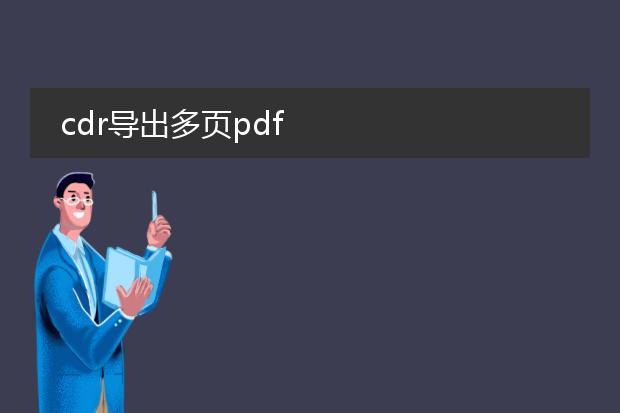2024-12-31 04:25:31

《cdr导入
pdf分层的方法》
当在cdr中导入pdf想要一层一层分开时,可以按以下步骤操作。首先,在cdr中选择“文件” - “导入”,选中要导入的pdf文件。导入后,对象可能是群组在一起的。选中整个导入的内容,点击“取消群组”(快捷键ctrl+u),若内容存在多层嵌套群组,可能需要多次点击取消群组操作,直到各个元素独立分开为不同的层。如果在取消群组过程中发现有些元素还是不能分开,可以检查pdf原文件是否本身存在特殊的图层合并或者加密情况。这样就能在cdr中对导入的pdf进行分层处理,方便后续单独编辑每个元素。
cdr导出多页pdf
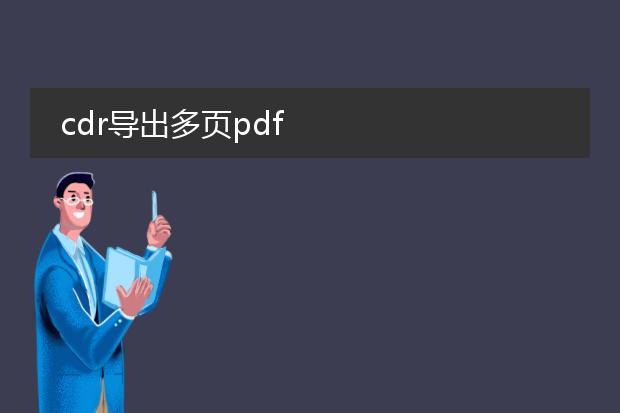
《
cdr导出多页pdf的操作》
在coreldraw(cdr)中导出多页pdf是常见需求。首先,确保你的cdr文件已正确排版好各页面内容。然后,选择“文件”菜单中的“导出”选项。在弹出的导出对话框中,选择文件格式为pdf。
在导出设置里,要注意页面范围的选择。如果要导出全部页面,可选择“全部”;若只需部分页面,可指定页面区间。同时,可对pdf的分辨率、颜色模式等进行调整,以满足不同需求。例如,对于印刷用途,可能需要较高分辨率和cmyk颜色模式。最后,点击“导出”按钮,即可成功从
cdr导出多页pdf,方便文件的共享、打印或进一步的电子分发等操作。
cdr怎么导pdf格式为什么是空白

## 《cdr导出pdf空白的原因及解决方法》
在使用coreldraw(cdr)导出pdf时出现空白页面,可能由多种原因导致。
**一、原因**
1. **对象问题**
- 可能存在隐藏的对象或者位于页面外的对象。如果主要内容在页面外,导出pdf时可能显示空白。
2. **图层问题**
- 若关键图层被隐藏或者锁定,特别是包含所有可见内容的图层,导出时就无法显示内容,导致空白。
3. **版本兼容性**
- cdr版本与pdf预设之间存在兼容性问题。某些cdr版本的高级功能在低版本的pdf预设下可能无法正确转换。
**二、解决方法**
1. **检查对象和图层**
- 确保所有需要显示的对象在页面内且没有被隐藏或锁定。查看所有图层状态,解锁并显示应有的图层。
2. **调整导出设置**
- 尝试不同的pdf预设,从“高质量打印”到“最小文件大小”等预设之间切换,找到能正确导出内容的设置。

《cdr导入pdf文件编辑文字的方法》
当在cdr中导入pdf文件后,编辑文字需要以下步骤。首先,确保pdf文件成功导入到cdr中。导入后,若文件内容为群组状态,需先取消群组。对于文字部分,直接选择文字工具,点击要编辑的文字区域。如果文字能够被识别为可编辑的文本对象,即可进行常规的文字编辑操作,如修改文字内容、调整字体、字号、颜色等。然而,有时可能会遇到文字被转为曲线等不可编辑的情况,这就需要根据原pdf内容重新输入文字,并按照设计需求调整格式。总之,在cdr中编辑导入pdf的文字要先处理好文件结构,再进行相应编辑操作。